
谷歌浏览器pc版
跳转至官网下载
谷歌浏览器pc版是一款很好用的电脑浏览软件,它支持用户轻松浏览各种各样的网页。在谷歌浏览器pc版中,用户可以免受各种烦人广告的骚扰,它会智能屏蔽各种垃圾广告和弹窗。谷歌浏览器pc版在稳定性和安全性方便有很大的优势,保证用户上网更加流畅和舒心。想要自由冲浪的用户,欢迎直接在浏览器大全网免费下载体验。
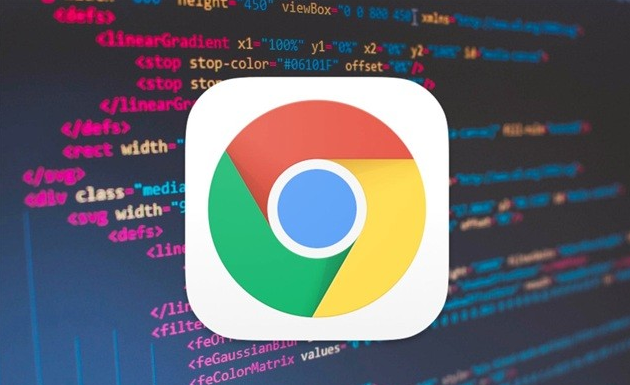
1、速度快:追求全方位的高速体验,无论是从桌面上启动、加载网页还是运行复杂的网络应用,都能迅速完成。
2、简约设计:窗口采用清爽简洁的流线型设计,使用户能够轻松快捷地执行搜索和导航操作,以及随意排列标签页。
3、安全性强:提供内置的恶意软件和网上诱骗防护功能,以及自动更新功能,确保用户获得最新的安全修补程序,从而为用户提供更加安全的上网体验。
4、隐私保护:允许用户控制自己的隐私信息,并帮助保护用户在网上共享的信息。
5、自定义性强:用户可以通过更改设置、添加应用和扩展程序以及选择主题背景等方式,轻松自定义谷歌浏览器的体验。
1、多进程架构:谷歌浏览器采用多进程架构,确保浏览器不会因恶意网页或应用软件的攻击而崩溃。每个标签、窗口和插件都在各自的环境中运行,一个站点出了问题不会影响打开其他站点。
2、支持各种网络标准:支持各种网络标准,能够正确显示网页内容,并提供丰富的开发工具,方便开发者进行网页调试和优化。
3、智能地址栏:地址栏具有智能功能,能够预测和提示用户输入的网址或搜索关键词,提高浏览效率。
4、丰富的扩展生态:拥有庞大的扩展生态,用户可以轻松从谷歌应用商店中获取各种实用的扩展程序,满足个性化需求。
5、跨平台同步:使用谷歌账号登录后,用户可以在不同设备之间同步书签、历史记录、密码等设置,实现无缝浏览体验。
一、快速关闭标签页
1、在要关闭标签页下按下 Ctrl + W 组合快捷键 (适用于任何标签页关闭)
2、Ctrl+Shift+T 重新打开最新关闭的标签,Ctrl+Shift+V 将剪切板中的内容无格式粘贴等快捷键组合。
二、设备间同步标签页
同步标签页需要相应设备对应版本,确保“打开的标签页”复选框处于选中状态,当桌面版和移动版 Chrome 都已经登录同一账户,并处于联网状态,在新标签页(按下 Ctrl +T )下右下角的"其他设备"中查看,点击即可在当前设备上打开同步的标签页。
三、Tab 智能搜索
如果 Chrome 已记录该网站的搜索引擎,按下 Tab 键 Chrome 会自动选择该搜索引擎进行关键字搜索。
四、使用语音识别搜索
直接点击麦克风图标或将光标放到文本框中然后按 Ctrl + Shift + .(英文句号)组合键即可。
五、添加扩展程序
打开Chrome菜单中的“更多工具”项中的“扩展程序”,可进行扩展插件的查找下载及拖入安装。
一、谷歌浏览器怎么设置主页?
1.首先下载安装好谷歌浏览器,然后我们在桌面找到软件的快捷方式鼠标双击打开进入软件主界面,接下来我们点击界面右上角的三个点标志。
2.点击三个点的标志后会弹出菜单栏,我们找到“设置”选项点击打开进入设置界面。
3.我们进入到设置界面后,可以在该界面找到“显示主页按钮”的选项,我们在下方的选项中勾选“输入自定义网址”选项,然后输入自己想要设置的网页链接。
4.接下来我们鼠标滚轮往下滑,找到“启动时”选项,然后在下饭的选项中点击“打开特定网页或一组网页,然后输入想要设置的主页就可以设置成功了。
二、谷歌浏览器怎么清除缓存?
1.很多小伙伴在使用很长时间的谷歌浏览器后,感觉打开时会比较慢,那可能是你没有清除过浏览器的缓存,你可以先打开谷歌浏览器,然后在界面的上方点击下图红框中的三个点标志。
2.点击三个点标志后,界面会弹出菜单选项栏,我们可以看到有历史记录选项,我们点击该选项进入下一步。或者你也可以直接点击快捷键打开历史记录。快捷键ctrl+H。
3.进入到历史记录界面,如下图所示,在界面上显示的就是今天的浏览数据,我们可以点击界面上方的“清除浏览数据”选项,然后进入下一步。
4.进入到清除浏览数据界面,我们可以自行设置清除的选项,你可以设置指定的时间段、以及其他的数据选项,选择完成后我们点击界面下方的清除浏览数据就可以开始清理了。等待清理完成就会发现浏览器速度又变快了。
